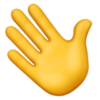How to: Ein WordPress Backup erstellen
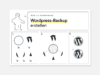
Aktualisierungen, Updates und andere Änderungen können in manchen Fällen deine Seite so schädigen oder beeinflussen, dass sie nicht mehr wie gewohnt funktioniert. Aber auch Cyberkriminalität kann eine Gefahr für deine Website darstellen. Daher ist es wichtig, in regelmäßigen Abständen Backups zu erstellen. Was ein Backup genau ist, welche Möglichkeiten es gibt, deine Daten zu sichern und wie du deine Seite wiederherstellt, wenn doch mal etwas schief gegangen ist, liest du in diesem How-to.
Bilder aus dem Urlaub, Fotos von Freunden und Familie oder einfach unzählige schöne Erinnerungen, die man behalten möchte: All das haben wir häufig auf unserem Laptop oder dem Handy. Bei Schaden oder Verlust sind ohne ein Backup sämtliche Dateien verloren. Bei einer Website ist das ähnlich. Aber was genau versteht man eigentlich unter einem Backup und aus welchen Dateien setzt sich eine WordPress-Website überhaupt zusammen?
Im Wesentlichen besteht deine WordPress-Seite aus zwei Komponenten:
Zum einen die Dateien der Seite, hierzu gehören beispielsweise Bilder, Themes oder Plugins, zum anderen die Datenbank zu deiner Seite. Hier liegen beispielsweise Blogbeiträge, Seiten oder Produkte ab. Möchtest du also ein WordPress Backup erstellen, ist es wichtig, beides zu sichern.
Diese Möglichkeiten für ein WordPress Backup hast du
Um ein WordPress Backup zu erstellen, bieten sich verschiedene Möglichkeiten an. In manchen Fällen bieten WordPress-Hoster die Möglichkeit zu automatischen Backups an. Alternativ kannst du ein manuelles WordPress Backup erstellen oder ein Plug-in in WordPress nutzen.
So kannst du dein WordPress Backup manuell erstellen
Wie bereits erwähnt, setzt sich deine WordPress-Website aus den Dateien auf deinem Server und den Inhalten einer Datenbank zusammen. Möchtest du dein WordPressBackup “von Hand” durchführen, benötigst du also die Zugänge für deinen FTP-Server und die MySQL Datenbank. Diese erhältst du in der Regel von deinem Hosting-Anbieter.
Mit diesen Zugangsdaten loggst du dich nun mit einem sogenannten FTP-Client auf deinem FTP-Server ein. Hierfür kannst du beispielsweise Filezilla nutzen. Nun kannst du deine WordPress-Installation inklusive der .htacess-Datei sichern. Für das Sichern der Datenbank-Inhalte kannst du dich in der Regel über den Kundenbereich deines Hosting-Anbieters in phpMyAdmin einloggen. Über den Menüpunkt “exportieren” wählst du nun das Dateiformat “SQL”. Nun hast du ein Backup deiner Website erstellt.
So erstellst du ein WordPress Backup mit Plugin
Für Backups gibt es in WordPress auch eine Vielzahl verschiedener Plug-ins. Eines der bekanntesten und meist verbreiteten davon ist UpdraftPlus. In der Basisversion ist es sogar kostenlos. Du findest das Tool ganz einfach über die Plug-in Suche im WordPress Backend. Nachdem du es heruntergeladen und aktiviert hast, kannst du personalisierte Einstellungen für deine Backups vornehmen. Beispielsweise, wie häufig ein Backup durchgeführt werden soll, wie viele Sicherungsdateien gespeichert bleiben sollen, wo diese abgelegt werden sollen und welche Komponenten eventuell nicht für das Backup berücksichtigt werden sollen.
Backup durch den Hosting-Provider
In der Regel bieten auch Hosting-Anbieter im Rahmen ihrer Pakete Backup-Funktionen an. Das WordPress Backup wird automatisch generiert und eine festgelegte Zeit gespeichert. Möchtest du das Backup wiederherstellen, gelingt das in der Regel über den Kundenbereich deines Hosting-Anbieters.
Backup durch einen Dienstleister
Schließlich hast du noch die Möglichkeit das Ganze auszulagern. Eine Menge von Anbietern nehmen dir den Aufwand ab und übernehmen die Sicherung deiner Daten. Hierfür fällt selbstverständlich eine Gebühr an. Du benötigst kein tiefergehendes Fachwissen, sparst Zeit und alles läuft automatisiert im Hintergrund. Zudem sind deine Daten bestmöglich geschützt und gesichert. Der Nachteil sind hier natürlich die anfallenden Kosten. Sollte diese Lösung für dich infrage kommen, vergleiche am besten mehrere Anbieter für das bestmögliche Angebot. Neben Dropbox hat auch Google einen solchen Service in seinem Leistungsspektrum vertreten.
Wie häufig sollte man ein Backup durchführen?
Vor Updates deiner WordPress Installation oder von dir verwendeten Plugins sollten in jedem Fall Backups erstellt werden. Es kann hier häufiger zu Komplikationen kommen, die die Funktion deiner Seite beeinträchtigen. Die Häufigkeit der Backups hängt natürlich auch von persönlichen Präferenzen ab, es empfiehlt sich aber dennoch, täglich Sicherungen zu erstellen.
Wo sollte das Backup gespeichert werden?
Welches Speichermedium du für dein WordPress Backup nutzt, hängt zum einen von deinen persönlichen Anforderungen, zum anderen auch von möglichen Anbietern oder Tools ab, die du hierfür verwendest. Wie sensibel sind die Daten? Wie sicher soll das Speichermedium sein? Benötigst du einen flexiblen Zugriff auf das Backup? Je nachdem, wie du diese Fragen für dich beantwortest, können von einer klassischen Festplatte über Cloudbasierte-Lösungen verschiedene Varianten infrage kommen.
Das WordPress Backup einspielen: Die WordPress-Website wiederherstellen
Sollte es doch mal zum “Ernstfall” kommen, gibt es auch für die Wiederherstellung deiner WordPress-Installation verschiedene Möglichkeiten. Hast du trotz Funktions-Schwierigkeiten weiterhin Zugriff zum Backend deiner WordPress-Seite oder bist du ausgeschlossen und erreichst die Seite gar nicht mehr? Für beide Fälle stellen wir dir hier eine Lösung vor.
Ein WordPress Backup über das Backend einspielen:
Falls du weiterhin Zugriff auf das Backend deiner WordPress-Seite hast, ist das Einspielen des Backups super einfach. Verwendest du das Eingangs beschriebene Plugin Updraftplus, dann findest du unter dem Menüpunkt Einstellungen die Auswahl “Updraftplus Sicherungen”. Wähle nun unter dem Punkt “Sicherung / Wiederherstellung” → “Bestehende Sicherungen” das gewünschte Backup. Du kannst nun selbst wählen, welche Teile deiner Website wiederhergestellt werden sollen. Hast du beispielsweise nur Probleme mit dem von dir verwendeten Theme, hast du so die Möglichkeit, nur eine alte Version deines Themes wiederherzustellen und musst nicht die ganze Website zurücksetzten.
Dein WordPress-Backup manuell wiederherstellen:
Komplizierter wird das Ganze, wenn du keinen Zugriff mehr auf dein Backend hast. In diesem Fall musst du das WordPress-Backup manuell wiederherstellen. Idealerweise steht dir nun eine WordPress-Backup Datei lokal auf deinem Rechner oder aber in einer Cloud zur Verfügung.
Falls das nicht der Fall ist, benötigst du wieder einen sogenannten FTP-Client. Verbinde dich mit dem Server, auf dem deine Website liegt. Unter dem Verzeichnis “wp-content” solltest du nun ein Unterverzeichnis deines entsprechenden Backup Plugins finden. In unserem Fall Updraftplus. Das Verzeichnis heißt kurz “updraft”. Lade dir nun die Backup Datei im .zip Format herunter und entpacke diese.
Vorsicht!
Machst du bei den folgenden Schritten einen Fehler, kann das großen Schaden an deiner Website anrichten. Solltest du dir also nicht ganz sicher sein, ziehe lieber eine Profi zu Rate.
Hast du die besagte Datei entpackt, musst du dich im Folgenden bei deinem Hosting-Anbieter einloggen. Über PHPmyAdmin greifen wir nun auf die zu deiner WordPress-Installation gehörende Datenbank zu.
Über die Auswahl “Importieren” lädst du nun die .sql Datei deines Backups in die Datenbank. Achte hier bitte auf das richtige Format und die richtige Zeichenkodierung (“sql” / “utf-8”). Nachdem du die Datenbank wiederhergestellt hast, musst du erneut den FTP-Client nutzen. Überschreibe nun sämtliche Verzeichnisse deiner WordPress Installation mit denen des Backups. Geschafft! Hast du alles erledigt, sollte deine Website nun wieder wie gewohnt erreichbar sein.
Fazit
Ohne regelmäßige Backups läufst du Gefahr, im Ernstfall wichtige Daten zu verlieren. Achte also darauf, in regelmäßigen Abständen eine Sicherungskopie deiner Seite zu erstellen. Sollte dann doch mal etwas schief gehen, bist du so auf der sicheren Seite und kannst deine Seite wieder zurücksetzen.